Eclipse BIRTでチャートを出力するためのデータ・セットのカラム名を変更します。
【手順1】
1.「Eclipse 4.2 Juno(32ビット版)の起動方法」、もしくは「Eclipse 4.2 Juno(64ビット版)の起動方法」の手順で、Eclipseを起動。
2.「Eclipse BIRT4.2のインストール方法」の手順で、BIRTをインストールしておきます。
3.「レポートプロジェクトの作成方法」の手順で、レポートプロジェクトを作成しておきます。
4.「チャートを出力するためのレポートの作成方法」の手順で、レポートを作成しておきます。
5.「チャートを出力するためのデータ・ソースの作成方法」の手順で、サンプルデータベースのデータ・ソースを作成しておきます。
6.「チャートを出力するためのデータ・セットの作成方法」の手順で、データ・セットを作成しておきます。
7.「データ・エクスプローラー」の「データ・セット」の「ChartData」を選択し、右クリックから「編集」を選択。
1.「出力列」選択。
2.「名前」が「2」の行を選択。
3.「編集」ボタンをクリック。
1.「エイリアス」に「TotalOrders」と入力。
2.「表示名」に「TOTALORDERS」と入力。
3.「OK」ボタンをクリック。
1.「OK」ボタンをクリック。
1.以下の通り、データ・セットのカラム名が修正されれば成功です。
以上です。
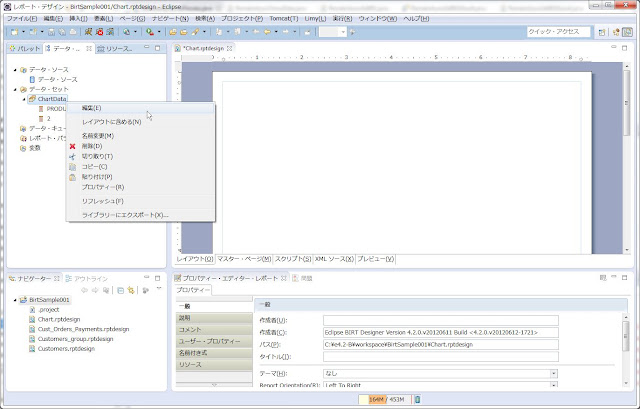




0 件のコメント:
コメントを投稿
注: コメントを投稿できるのは、このブログのメンバーだけです。